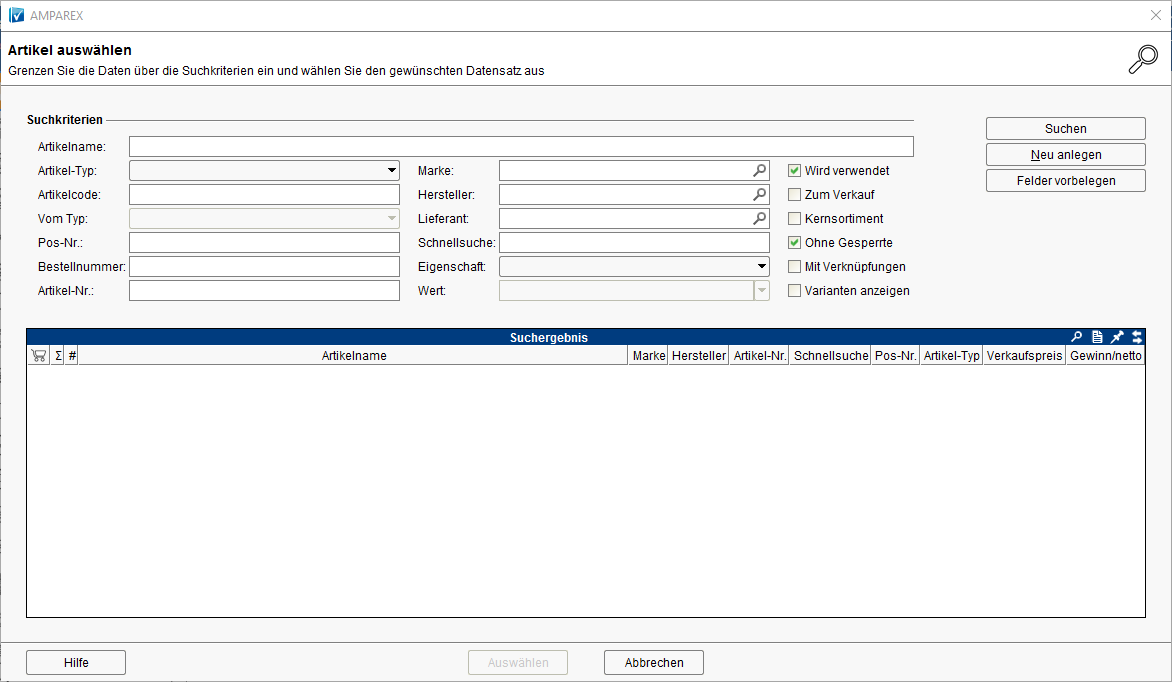Tipp
Um Daten für alle Artikel eines Artikeltyps zu pflegen, tragen Sie eben diesen als Suchkriterium im Dialog Artikel auswählen ein, starten die Suche und wählen den ersten Eintrag aus der Ergebnisliste aus. In der darauffolgenden Artikelansicht können Sie mittels der Tasten [Voriger] und [Nächster] in dem Suchergebnis der Einträge blättern, ohne jeden weiteren Artikel neu suchen zu müssen.
Lösungen
Maskenbeschreibung
Tipp
Suchkriterien
| Feld/Schaltfläche | Beschreibung |
|---|---|
| Artikel-Typ | Hinweis Wird der Artikel-Typ → 'Kontaktlinsen' gewählt, steht die Option 'Varianten anzeigen' nicht zur Auswahl zur Verfügung. |
| Hinweis Sind die 3 Felder → 'Artikel-Type', 'Lieferant' & 'Hersteller' leer und es wird die Option → 'Varianten anzeigen' aktiviert, werden für den Artikel-Typ → 'Kontaktlinse' keine Kontaktlinsenvarianten angezeigt. |
| Mit dieser Funktion durchsuchen Sie Ihre Daten. Alle zutreffenden Einträge werden in der Tabelle 'Suchergebnis' darunter aufgelistet. |
| Legt einen neuen Artikel an. Dabei sind mindestens folgende Felder auszufüllen (Pflichtfelder):
|
| Zum Zurücksetzen der Kriterien dient diese Schaltfläche. |